ps快速制作放射光线的两种办法 活动优惠必备
来源:网络收集 点击: 时间:2024-05-03【导读】:
ps快速制作放射光线的两种办法,很多活动页面都需要,根据活动页面设计自己想要的页面,设计基础技巧显得很重要。大家接触会经常看到各大电商的打折促销广告,好多背景上都有一个由中心向四周发散的放射光线,视觉冲击效果很不错。但是很多新手不知如何制作放射光芒,今天我来给大家总结两种快速制作放射光线的方法,一种是利用滤镜中的极坐标,另一种是固定点然后旋转角度,一起来跟我看看吧!工具/原料morephotoshop cs6方法/步骤1/4分步阅读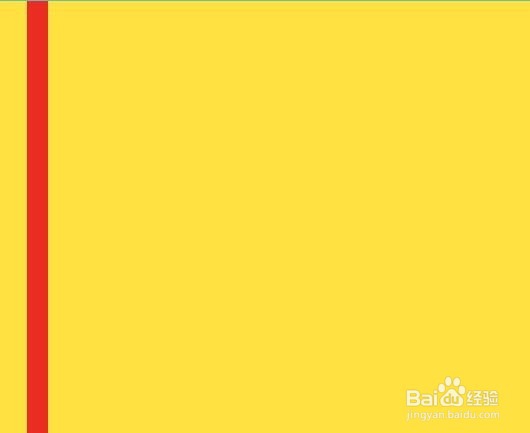 2/4
2/4 3/4
3/4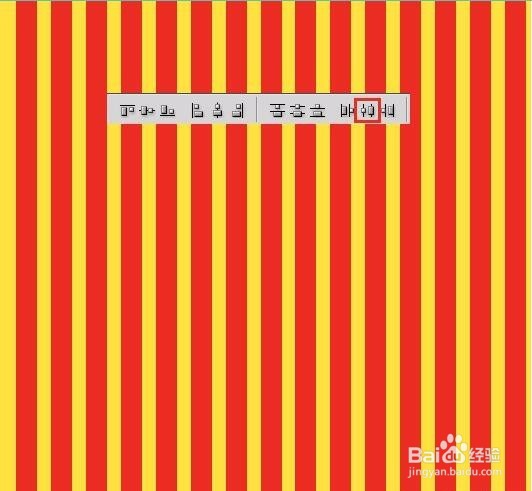 4/4
4/4 方法/步骤21/4
方法/步骤21/4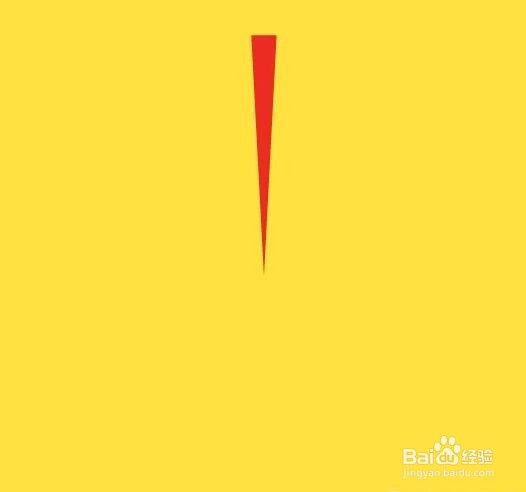 2/4
2/4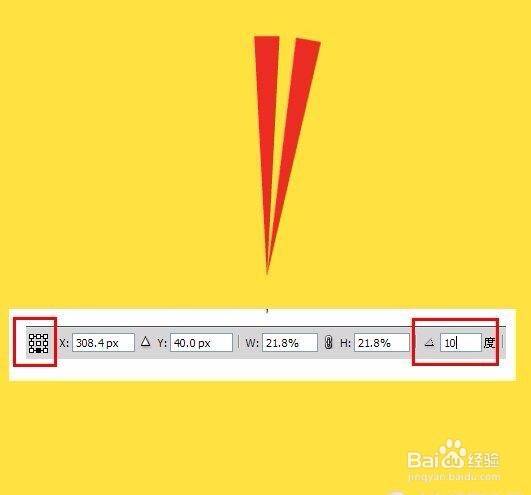 3/4
3/4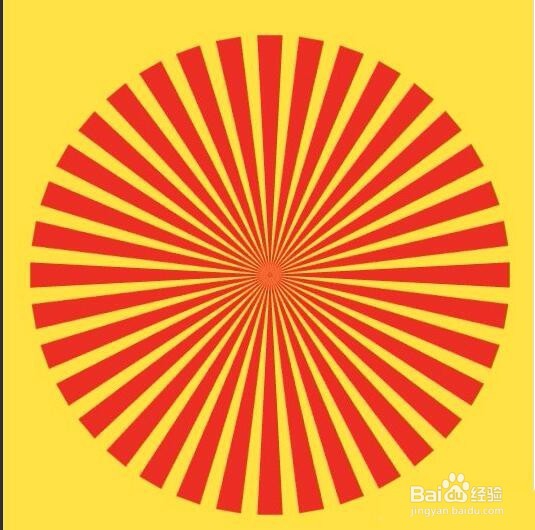 4/4
4/4 注意事项
注意事项
第一步:新建文件,用选取工具画出矩形长条,如下图所示。
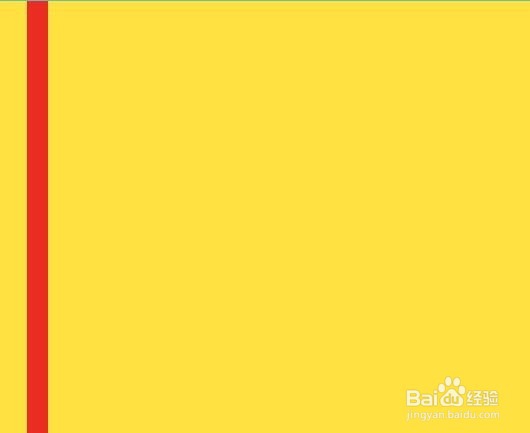 2/4
2/4第二步:选中图层多复制几个,同时选中执行水平居中分布,如下图所示
 3/4
3/4第三步:除了背景图层以外,选中所有可见图层执行CTRL+E。
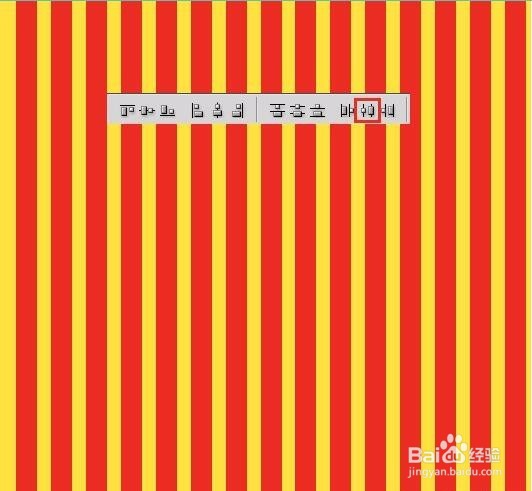 4/4
4/4第四步:然后执行滤镜→扭曲→极坐标→平面坐标到极坐标→效果如下图所示
 方法/步骤21/4
方法/步骤21/4第二种方法:
第一步:新建文件先用钢笔工具画出一个矢量倒三角图形,如下图。
第二步:将这个图像转为智能对象,防止模糊,然后执行CTRL+J复制一层
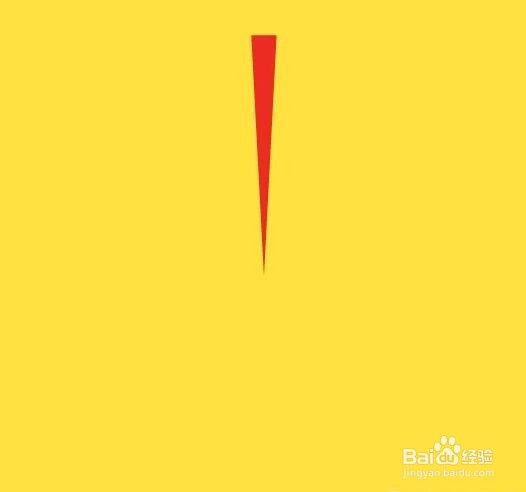 2/4
2/4第三步:执行自由变化CTRL+T,注意调整中心点在下中位置,角度设置为10°如下图
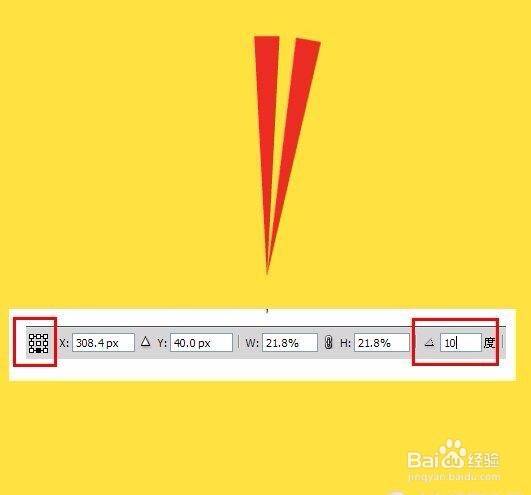 3/4
3/4第四步:调整好角度以后,谈后按着CTRL+SHIFT+ALT不动,然后多次点击T,最后如下图所示
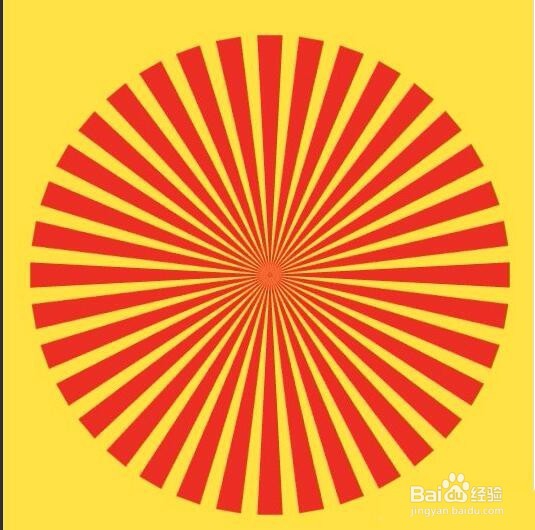 4/4
4/4第五步:然后合并所有图层出了背景图层,执行自由变换,在稍微调整一下,最终效果如下图所示
 注意事项
注意事项按照步骤操作即可,如果想要别的颜色,可以在填充颜色时候,灵活运用。
版权声明:
1、本文系转载,版权归原作者所有,旨在传递信息,不代表看本站的观点和立场。
2、本站仅提供信息发布平台,不承担相关法律责任。
3、若侵犯您的版权或隐私,请联系本站管理员删除。
4、文章链接:http://www.1haoku.cn/art_664289.html
上一篇:PPT如何设置快速访问工具栏不显示复制按钮
下一篇:墨墨背单词怎么换书
 订阅
订阅